Changer la langue vers la version de base de Windows 7
Si vous utilisez une copie de la version Windows 7, pour ainsi dire, "de base" (Initial, Home Basic, Home premium o Professionnelle) tout ce dont vous avez besoin pour traduire Windows 7 de n'importe quelle langue vers n'importe quelle autre langue est Vistalizator. C'est un petit programme gratuit qui vous permet de changer la langue du système d'exploitation même lorsque vous utilisez des versions maison ou basiques de celui-ci.
Pour l'utiliser il n'y a pas besoin d'installation : il suffit de télécharger le programme, le pack de langue à appliquer au système d'exploitation et en quelques minutes le jeu est terminé. Mais ne vous inquiétez pas, maintenant je vais tout vous expliquer en détail.
La première étape que vous devez faire pour changer la langue vers Windows 7 est de vous connecter au site Web de Vistalizator et de cliquer sur l'élément Vistalizator pour télécharger le programme sur votre PC.
Une fois le téléchargement terminé, double-cliquez dessus, ouvrez le fichier que vous venez de télécharger (Vistalizator.exe) pour démarrer le programme. Si tu utilises Fenêtres 7 SP1 et vous obtenez un message d'erreur disant qu'il est impossible d'utiliser Vistalizator avec la version de Windows que vous utilisez, définissez le mode compatible Windows 7.
Pour cela, faites un clic droit sur le fichier Vistalizator.exe et sélectionnez l'article propriété dans le menu qui s'affiche. Dans la fenêtre qui s'ouvre, cliquez sur l'onglet Compatibilité, cochez la case à côté de l'élément Exécutez le programme en mode compatible pour, sélectionnez fenêtres 7 dans le menu déroulant et cliquez d'abord sur OK et alors Appliquer pour enregistrer les paramètres.
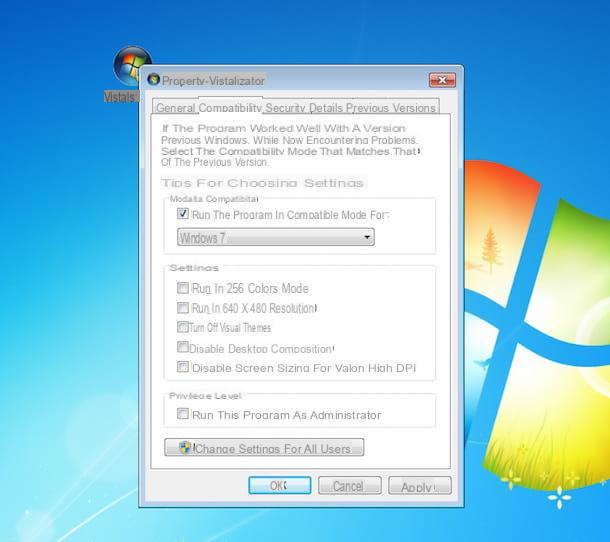
Vous devez maintenant télécharger et installer le package avec les fichiers de la langue dans laquelle vous comptez traduire votre Windows 7. Connectez-vous ensuite à l'un de ces liens que vous trouverez ci-dessous en fonction de la version du système d'exploitation installé sur votre ordinateur.
- Windows 7 32 bits
- Windows 7 64 bits
- Windows 7 SP1 un 32 bits
- Windows 7 SP1 à 64 bits
À ce stade, cliquez sur l'élément relatif à la langue dans laquelle vous souhaitez traduire le système (par ex. anglais pour l'anglais, ville pour l', etc.) pour commencer à télécharger le package de traduction. Une fois le téléchargement terminé, démarrez Vistalizator (en double-cliquant sur le Vistalizator.exe téléchargé précédemment) et, dans la fenêtre qui s'ouvre, cliquez sur le bouton Ajouter des langues / Ajouter des langues.
Sélectionnez ensuite le forfait pour changer la langue dans Windows 7 vous venez de télécharger et attendez qu'il soit traité par le programme (cela devrait prendre quelques instants).

Une fois le téléchargement terminé, vous pouvez procéder en allant changer la langue vers Windows 7 en cliquant simplement sur Ajouter une langue. Attendez que la procédure soit terminée et cliquez d'abord sur Si et alors OK, Sortie e Oui pour confirmer le changement de langue du système et redémarrer le PC. Si vous rencontrez des problèmes lors de l'installation du module linguistique, essayez de cliquer sur l'élément Interne, afin qu'il devienne Veloce, avant d'appuyer sur Langue d'installation.
Lorsque vous vous reconnectez au système, vous trouverez votre Windows 7 entièrement traduit dans la langue de votre choix. Pour revenir en arrière et restaurer la langue par défaut de Windows, recommencez Vistalizator, sélectionnez la rubrique relative à la langue d'origine du système et cliquez d'abord sur Changer de langue et alors OK, Sortie e Oui pour redémarrer votre PC et appliquer les modifications.
A cela vous pouvez être satisfait, vous avez enfin réussi à changer la langue vers Windows 7, félicitations ! Pour vérifier immédiatement que tout s'est bien passé, vous pouvez appuyer sur le bouton Démarrer et assurez-vous que tous les éléments attachés au menu sont traduits dans la langue que vous avez précédemment choisie.

Sachez clairement qu'au cas où vous auriez à repenser vous pouvez toujours et en tout cas revenir sur vos pas en allant annuler toute la procédure par laquelle changer la langue vers Windows 7 que nous venons de voir ensemble. La procédure de changement de langue de l'interface du système d'exploitation est en effet réversible et peut être effectuée un nombre de fois illimité. Si vous le jugez approprié, vous pouvez alors répéter les étapes que j'ai indiquées dans les lignes précédentes pour réinitialiser la langue par défaut de Windows 7 ou pour en sélectionner une autre que celle déjà choisie.
Changer la langue vers la version améliorée de Windows 7
Si par contre vous utilisez un PC avec une version "avancée" de Windows 7 installée (Entreprise e ultime), vous pouvez changer la langue du système d'exploitation sans avoir recours à des outils supplémentaires. Pour changer la langue de Windows 7, il vous suffit d'accéder au panneau de configuration de Windows et de télécharger le pack de langue de votre intérêt sur Internet, rien d'autre. Maintenant, je vais vous expliquer comment procéder.
Pour changer la langue vers Windows 7 sur une version avancée du système d'exploitation Microsoft, procédez comme suit. Tout d'abord, appuyez sur le bouton Démarrer présent sur la barre des tâches, puis cliquez sur l'élément Panneau de configuration qui se trouve à droite. Dans la fenêtre qui s'ouvrira à ce stade sur le bureau, appuie sur le menu à côté de l'élément Vu par: en haut à droite et cliquez Grandes icônes o Petites icônes selon vos préférences. Cliquez ensuite sur l'icône pays et langue.

À ce stade, cliquez sur l'onglet Clavier et langues attaché à la nouvelle fenêtre qui s'est ouverte sur le bureau, puis appuie sur le bouton Installer/Désinstaller les langues... que vous trouvez situé en correspondance avec la section Langue d'affichage.

Procédez maintenant en cliquant Installer les langues d'affichage dans la fenêtre qui vous est présentée puis appuie sur Lancer la mise à jour de Windows. Après une brève vérification sur Internet, le système Windows Update vous avertira que des mises à jour facultatives sont disponibles, alors cliquez sur le lien correspondant à gauche.
Cochez maintenant la case relative à la ou aux langues qui vous intéressent puis cliquez d'abord sur le bouton OK qui est placé en bas puis appuie sur Installer les mises à jour. Attendez ensuite que la procédure d'installation du pack de langue soit lancée et terminée (je vous préviens, cela peut prendre un certain temps' !) puis retournez dans l'onglet Clavier et langues et utilisez le menu déroulant que vous trouvez à côté de l'élément Choisissez une langue d'affichage et sélectionnez la langue installée avec laquelle vous avez l'intention de traduire l'ensemble du système d'exploitation.

Cliquez enfin sur le bouton Appliquer placé en bas puis là dessus Déconnectez-vous maintenant attaché à la nouvelle fenêtre qui s'est ouverte à l'écran.
À ce stade, vous pouvez enfin dire que vous êtes satisfait : vous avez réussi à terminer toute la procédure pour changer la langue vers Windows 7, félicitations ! Si tout s'est bien passé au prochain redémarrage du système d'exploitation, vous devriez vous retrouver devant l'interface de Seven entièrement traduite dans la langue précédemment sélectionnée.
Évidemment, gardez à l'esprit qu'en cas de doute ou en tout cas d'autres besoins, vous pouvez toujours annuler la procédure de changement de langue vers Windows 7. La procédure de changement de langue de l'interface du système d'exploitation est en fait réversible et peut être effectué pour un nombre illimité de fois. Si vous le jugez opportun, vous pouvez donc répéter les étapes que j'ai indiquées dans les lignes précédentes pour réinitialiser la langue par défaut de Windows 7 ou pour en sélectionner une autre que celle déjà choisie.
Comment changer la langue dans Windows 7

























